どうもでございます。
ばすてい(@morosaredo)です。
以前、Bluetooth非対応の機器をBluetoothに対応させるガジェットを紹介しました。
しかしこれはUSBポートを使用した方法ですので、USBポートのない機器では使用することができません。
では、USBポートのない機器や車で使えるガジェットはないのか?

調べてみたらありました!
EletokerのBluetoothトランスミッター「BT-B10」です。
どんなもんなんだと思って試しに買ってみたら結構良かったので、今回ご紹介してみます、ハイ!
例えば…
- Bluetooth非対応のパソコン、テレビの音をBluetoothスピーカー・イヤホンに出したい
- スマホやパソコンの音をBluetooth非対応のカーオーディオに出したい
- スマホやパソコンの音をBluetooth非対応のアンプに出したい
- エレキギターからアンプに出力した音をBluetoothスピーカー・イヤホンに出したい
無線で再生できるため、コードを邪魔に感じることなく快適に音声をワイヤレス再生することができます。
Eletoker「BT-B10」、地味だけどかなり便利

| 価格 | 3,980円 |
| Bluetooth | 5.2 |
| 通信可能距離 | 10m |
| 入力/出力 | 3.5mmステレオジャック |
| TX連続再生時間 | 最大12時間 |
| RX連続再生時間 | 最大20時間 |
| 充電時間 | 約2時間 |
| 本体サイズ | 約4.7cm(幅) x 約4.7cm(高さ) x 約1.4cm(厚さ) |
邪魔にならない、コンパクトな正方形の本体。
初期設定さえしてしまえば、本体の電源ボタンを押すだけでBluetooth機器と自動接続するのでかなり便利です。
バッテリーでの連続再生時間が長いのもありがたい。TXでは12時間、RXでは20時間再生可能。
TX ……Bluetooth非搭載機器の音をBluetoothスピーカーやイヤホンで再生する、送信モード
RX ……スマホやパソコンの音をBluetooth非搭載の機器や車で再生する、受信モード
開封レビュー

箱を開けると、早速本体のお出まし。
保証期間は2年もあるそうで、大々的に記載されています。

微妙に日本語間違えていますが。海外企業の安い製品あるあるです。

内容物はこんな感じ。
- 本体
- USB Type-A to Type-Cケーブル
- 3.5mmオーディオケーブル
- ストラップ紐
- 取扱説明書
必要なものは揃っていますね。
自分が使いたい機器に3.5mmジャックもUSBポートもない場合は、別途ケーブルを用意する必要があります。どちらもついていないという場合はおそらく赤白(黄)色のポートがあると思いますので、それに接続する用のケーブルが必要です。
Type-Cポートがあるパソコン等で使用する場合は、Type-C to Type-Cケーブルもおすすめです。3.5mmオーディオケーブルを使った場合よりも音質が少し良くなります。
TXモードで実際に使ってみた
まずはTXモードで使ってみます。
- 本体の電源を入れる
- TX/RX切り替えスイッチを「TX」にする
- 3.5mmオーディオケーブルを差し、もう片方の端子をBluetooth非対応機器に差して繋げる
- ペアリングボタンを素早く2回押して、ペアリングモードにする
- Bluetoothスピーカーやイヤホンをペアリングモードにする(ペアリングボタンの長押しなど、機種によって方法は異なる)
- 接続完了
初期設定はこんな感じ。
液晶モニターがないので難しく感じる方もいるかもしれませんが、手順は割とシンプル。

今回は、Bluetooth非対応テレビの音をBluetoothイヤホンで聴いてみます。
まずはBluetoothイヤホンを接続モードにしてスタンバイ。

上面の電源ボタンを押して電源オン。

次に、右側面にあるTX/RX切り替えスイッチをTXにします。
すると正面パネルの「TX」が青色に点灯。
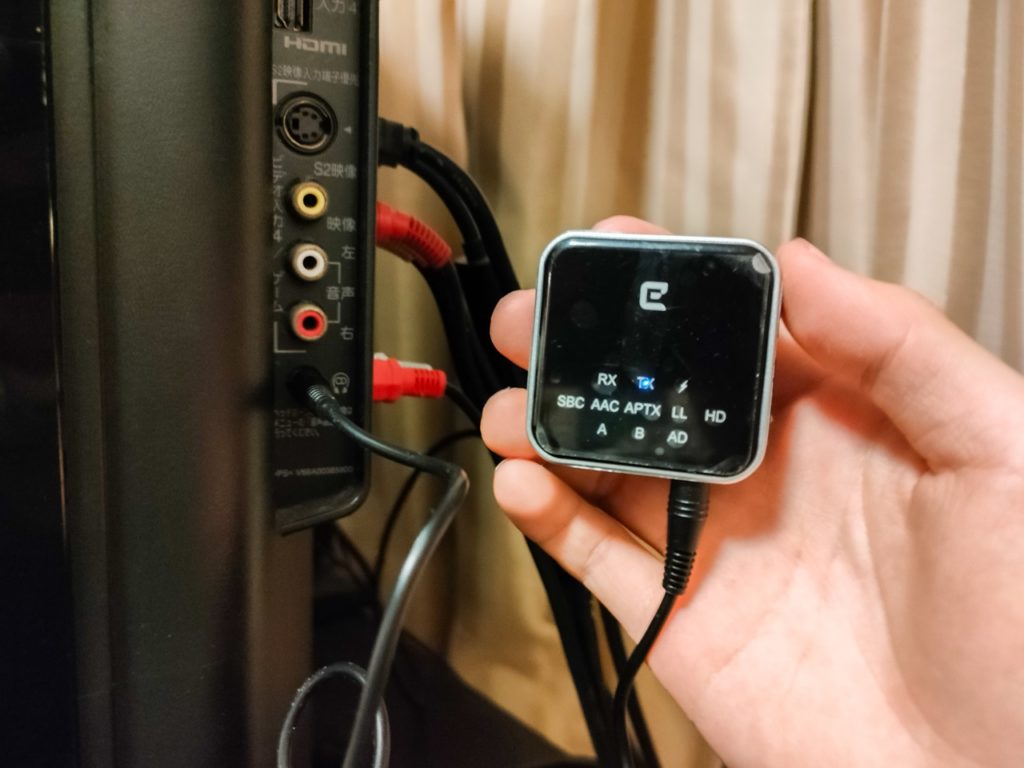
付属の3.5mmオーディオケーブルでテレビと接続しました。
赤白ケーブルやType-C to Type-Cケーブルを別途用意した場合はそちらで接続を。
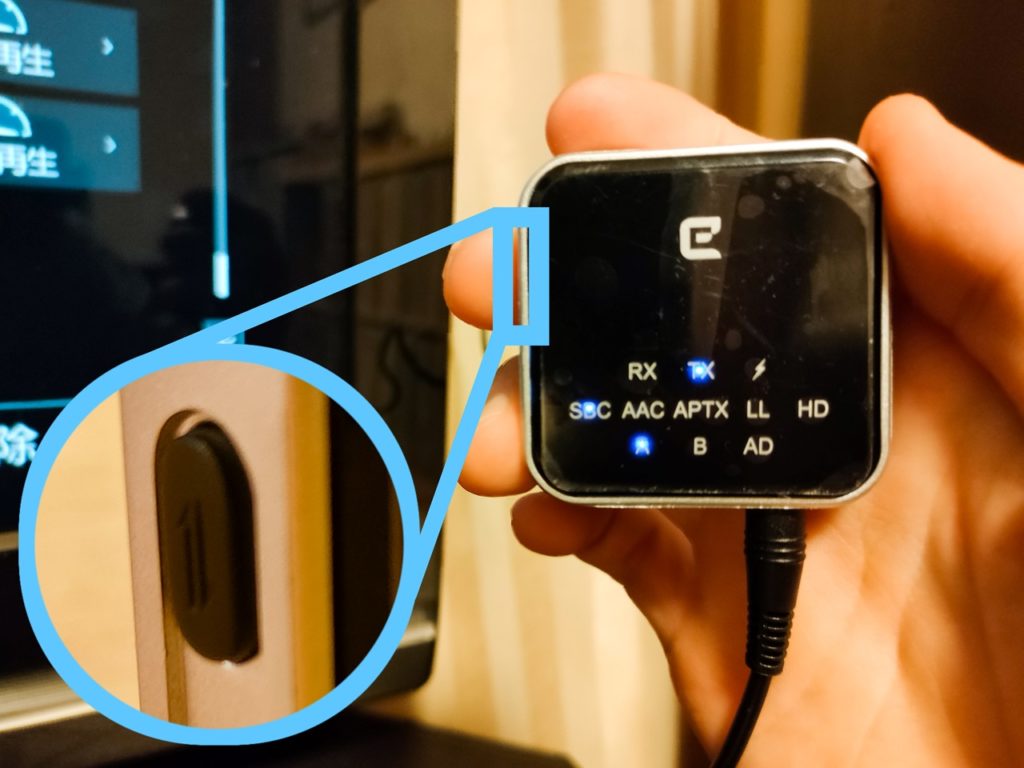
続いて、TX/RX切り替えスイッチの上にあるペアリングボタンを素早く2度押します。正面パネルのTXランプが点滅した後、付近のBluetooth機器を検出するとAランプが点灯します。
これで接続完了です!
RXモードで実際に使ってみた
今度はRXモードで使ってみます。
- 本体の電源を入れる
- TX/RX切り替えスイッチを「RX」にする
- 3.5mmオーディオケーブルを差し、もう片方の端子をBluetooth非対応機器に差して繋げる
- ペアリングボタンを素早く2回押して、ペアリングモードにする
- スマートフォンやパソコン等、接続したい機器のBluetoothをオンにして、一覧の中から「BT-B10」を選択。
- 接続完了
初期設定はこんな感じ。TXモードもRXモードも、ほとんど同じ手順ですね。

今回はこのBluetooth非対応アンプに接続して、ステレオスピーカーから音を流します。
まずは接続したいBluetooth機器(今回はAndroidスマホ)のBluetoothをオンにします。

上面の電源ボタンを押して電源オン。

右側面にあるTX/RX切り替えスイッチをTXにします。
すると正面パネルの「TX」が青色に点灯。

アンプと本体を接続。
アンプに3.5mmステレオジャックがなかったため、付属の3.5mmオーディオケーブルは使わずに別途用意した赤白ケーブルを使いました。「RCAオーディオケーブル」という、片端が赤白、片端が3.5mmステレオ端子になっている変換ケーブルです。

続いて、TX/RX切り替えスイッチの上にあるペアリングボタンを素早く2度押します。正面パネルのTXランプが点滅した後、付近のBluetooth機器を検出するとAランプが点灯します。
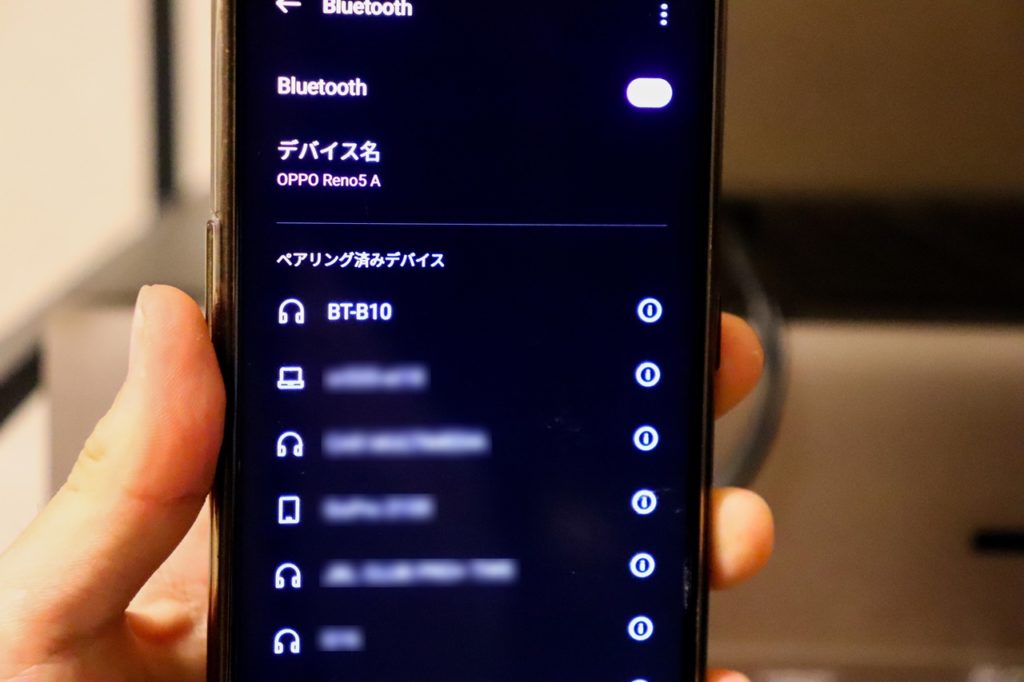
接続したいBluetooth機器(今回はAndroidスマホ)のBluetooth設定画面を開き、一覧のなかから「BT-B10」を選択。
これで接続完了です!
使って感じたメリット
ただただ便利
便利、この一言に尽きます。

TXモードでテレビ(Bluetooth非対応)とBluetoothイヤホンを接続
やはり無線再生は素晴らしいです。
ケーブルの束縛が無いので、テレビなどの機器と離れた場所に行くことができます。有線イヤホンや有線ヘッドホンだと絶対にできないことです。

RXモードでスマホとアンプ(Bluetooth非対応)を接続
離れた場所で選曲などの操作ができるというのも非常に便利。
というかそもそも、Bluetoothが使えない機器で無線再生ができるということが素晴らしい。しかも、買い替えや改造をせずに3000円ほどでできてしまう。凄い技術です。
バッテリーが長時間もつ
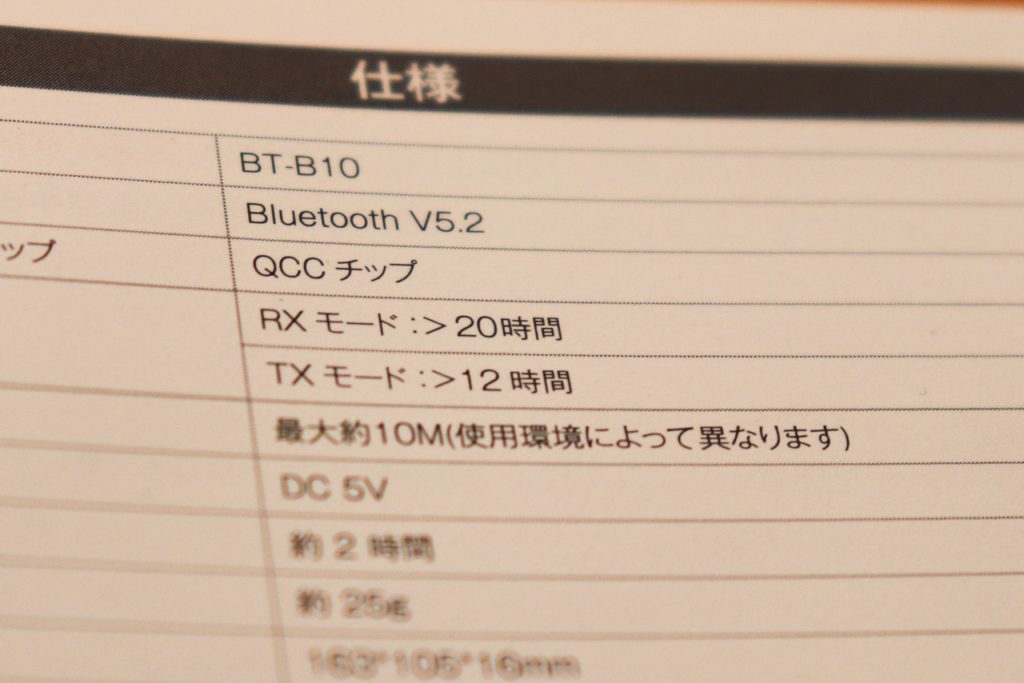
RXモードでほぼ一日、TXモードで半日ほど充電がもつというのは大きいですね。
コンパクトなので気軽に外へ持ち出せますし、これだけのバッテリーもちなら充電の減りも気にする必要はないでしょう。
不安であればモバイルバッテリーを用意すれば、付属のType-Cケーブルですぐに充電できます。もちろん充電しながらの仕様も可能。
ゲーム用の低遅延モード
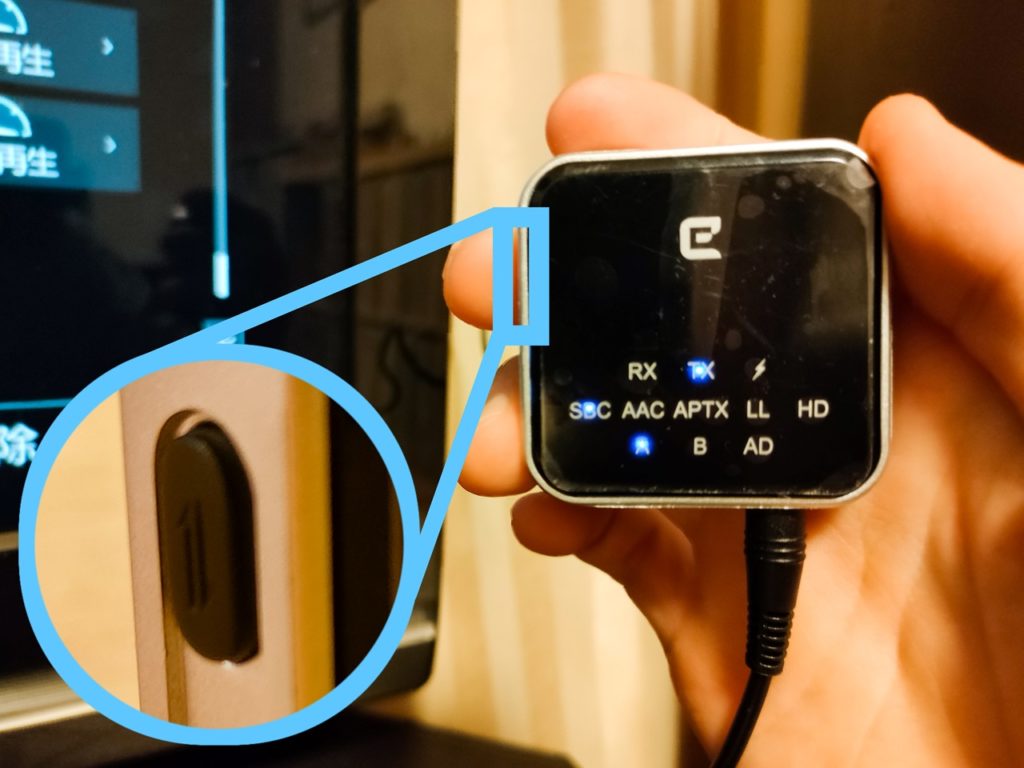
RXモードで「ペアリングボタン」を2秒間押すと、低遅延モードを利用することができます。
Bluetooth機能のあるゲーム機やパソコンでゲームをしたり映像を観たりする際、タイムラグを気にすることなく楽しむことができます。
では、低遅延モードでないと遅延が発生するのか?というとそういうわけでもなく、私が通常のTXモードでテレビ番組を視聴した際は特にタイムラグは発生していませんでした。
早くて楽な自動接続
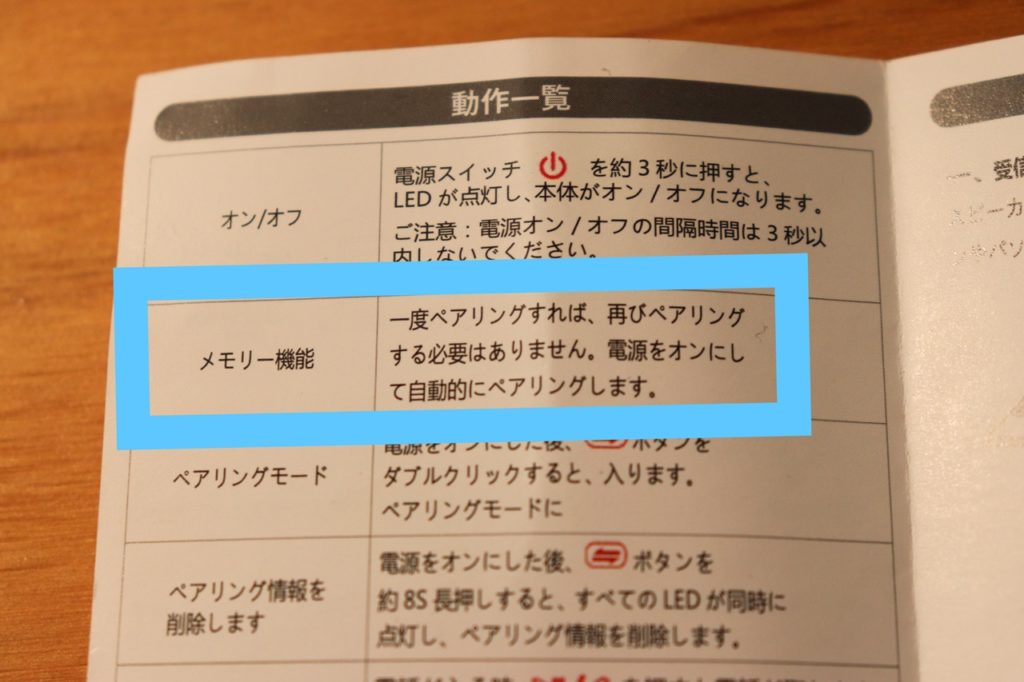
登録した機器のBluetoothをオンにしている状態で「BT-B10」の電源ボタンを押すと、自動で機器と接続されます。登録できる機器は2台。
地味にありがたい自動電源オフ機能
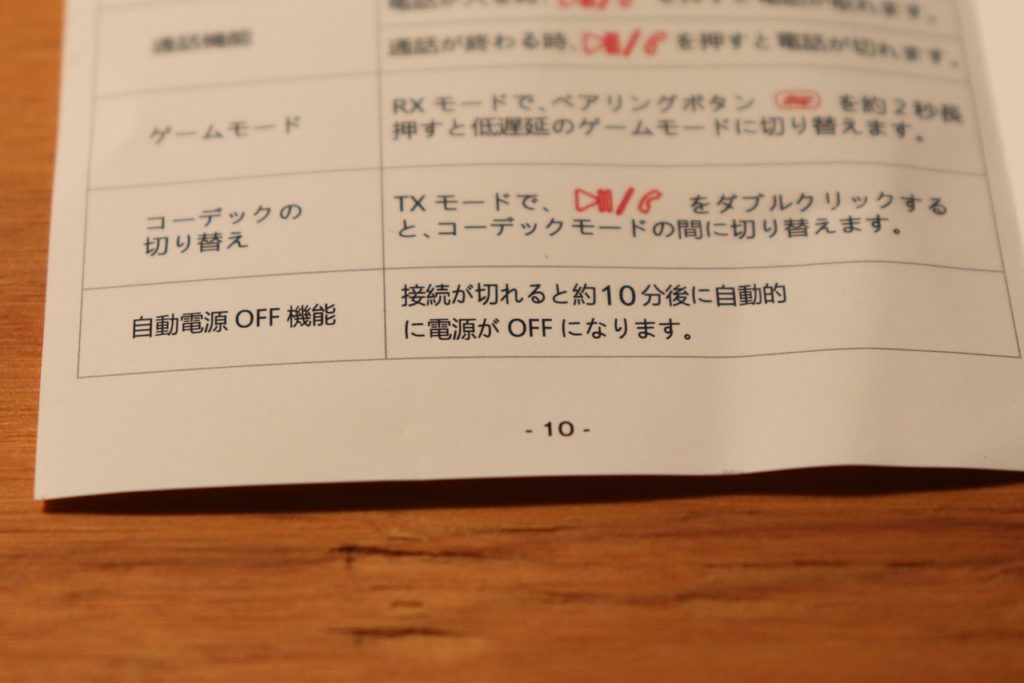
実は結構役に立つ「自動電源OFF機能」。
例えば「BT-B10」を車で使う際、エンジンを切ったときにいちいち電源を消す必要はなく、一定の時間が経つと勝手に電源が切れます。自宅に戻った後、「あ! 電源消し忘れてた! 車に戻ってオフにしなきゃ」ということもないわけです。
地味に便利な、自動電源OFF機能です。
デメリット
特別に音質が良いわけでもない
オーディオ機器ではなく、あくまで「Bluetoothトランスミッター」というガジェットですので、音質は物凄く良いというわけではありません。悪いわけではないんですけどね。可もなく不可もなく、普通の音という感じです。
また、TXモードでもRXモードでも、音量が小さくなってしまうので、ボリュームを普段の倍ほど大きくする必要がありました。
高級オーディオ等で使用する場合はこの製品だと不十分だと思いますが、普通に使えれば良いという場合はオススメです。
おわりに

以上、Bluetoothトランスミッター「BT-B10」を使用してみての感想でした。
使って感じたことをまとめると、
- めっちゃ便利
- バッテリーのもちが良い
- 場合によっては低遅延モードが役立つかも
- 自動接続・自動電源OFFが楽
- 音質は普通
結論としましては、
→オーディオとしてというよりも、普通に使えるガジェットとして便利でオススメ
という感じです。


